Instagram deler ikke til Facebook: Slik fikser du det i 2022
Når Instagram ikke deler med Facebook, hva gjør du? I denne artikkelen har vi seks metoder du kan bruke for å fikse problemet, inkludert inn- og utlogging, tømme enhetsbufferen, installere appen på nytt og mer!
Sosiale medieplattformer har vokst til å bli en viktig del av livene våre.
Vi bruker kontoene våre til å dele historier, fange opp med venner, utvikle relasjoner og til og med drive virksomheter. For å gjøre ting bedre utvikles disse plattformene kontinuerlig nye funksjoner, som f.eks kobling til sosiale medier.
For eksempel har Instagram en funksjon som heter koblet innlegg, der innlegg kan krysspostes til en annen plattform, som Facebook eller Twitter. Tanken er at siden folk vanligvis legger ut de samme tingene i flere applikasjoner uansett, forkorter appen bare prosessen som trengs for å gjøre det, så lenge kontoene er koblet sammen.
Imidlertid er det tider når denne koblingen funksjonsfeil og samtidig innlegg på tvers av begge appene skjer ikke – selv om en app indikerer at det koblede innlegget var vellykket. Dette kan være en skikkelig smerte, spesielt hvis du bruker sosiale medier for jobb eller forretning.
Nedenfor vil vi diskutere de ulike måtene du kan bruke for å fikse problemet når Instagram ikke deler med Facebook.
innhold
6 metoder å prøve når Instagram ikke deler til Facebook
Metode 1: Fjern App Cache
Mange ganger kan dette problemet oppstå på grunn av din enhet cache.
Bufferen er der applikasjoner lagrer overflødige filer som bidrar til å få appen til å kjøre raskere. Disse filene kan imidlertid akkumuleres og kan redusere hastigheten enheten din til det punktet at apper ikke fungerer.
Hvis du tror dette kan være tilfelle, må du tøm enhetsappens cache, hvis du bruker Android, eller installer appen på nytt, hvis du bruker iOS.
Først, her er fremgangsmåten for tømme appbufferen på Android.
- Naviger først til telefonen din Innstillinger.
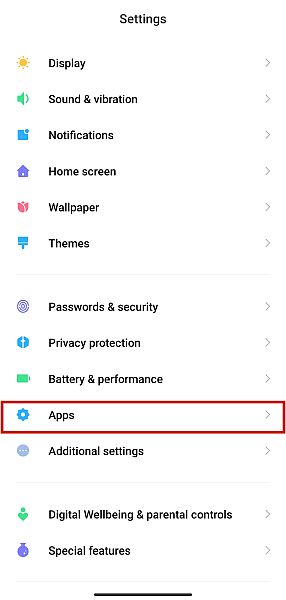
- Fra innstillinger alternativ, gå til Apps. Avhengig av enheten din, kan det være et annet alternativ her å velge. For Xiaomi-telefonen min på MIUI 12 måtte jeg velge Administrer apper. Vær oppmerksom på at ikke alle enheter har dette.
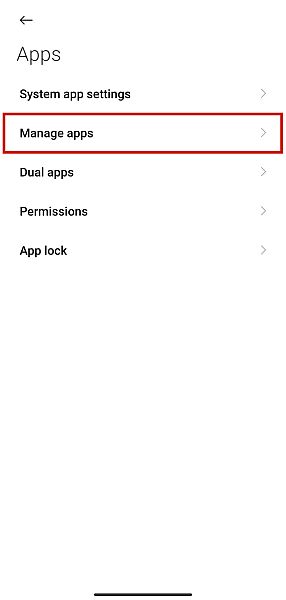
- Finn heller Instagram or Facebook og klikk på den. Igjen, avhengig av enheten din, kan det hende du allerede ser Clear Cache på skjermen. I mitt tilfelle måtte jeg velge Slett data først, og velg deretter Tøm buffer fra menyen som dukker opp.
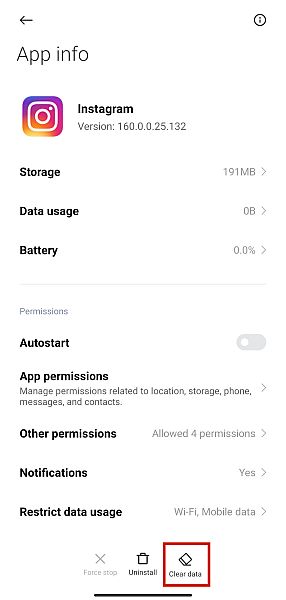
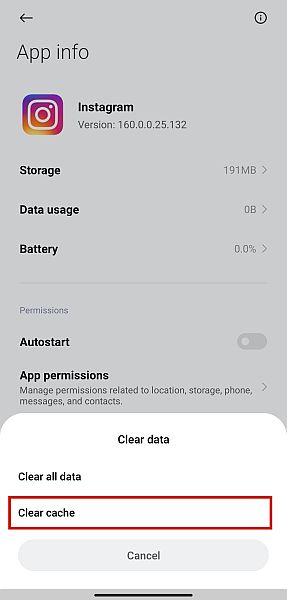
iPhone-brukere har ikke dette alternativet. Det må du installer appen på nytt hvis du vil tømme cachen.
- Fra innstillingerklikk Generelt.
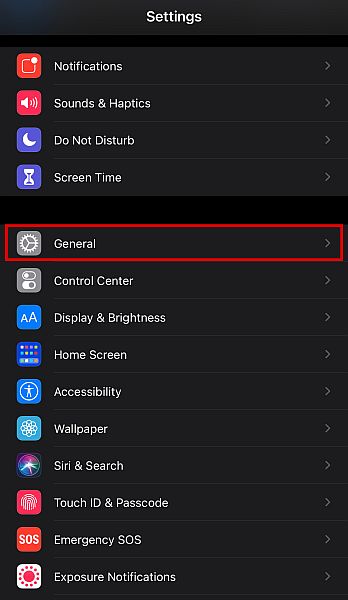
- Plukke ut iPhone-lagring.
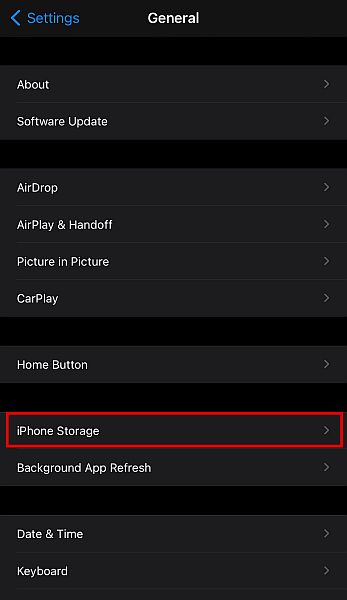
- Klikk på enten Instagram or Facebook.
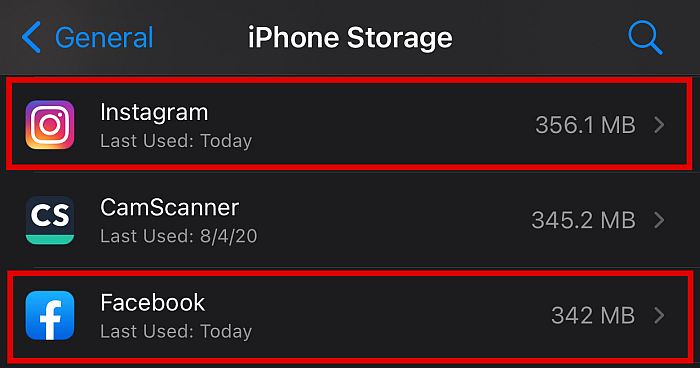
- Plukke ut Slett app.
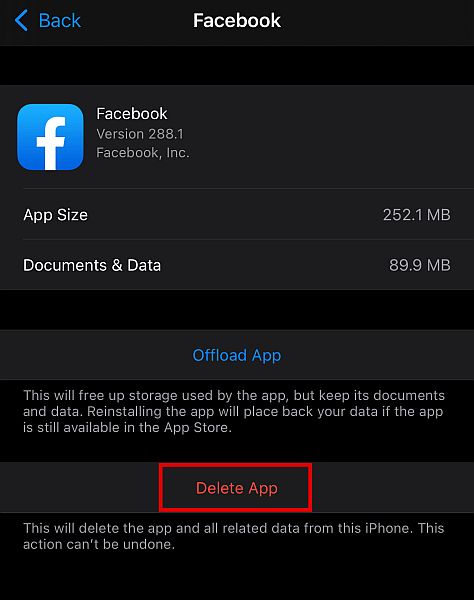
- Etter å ha slettet appen kan du gå til App Store og installer den på nytt derfra.
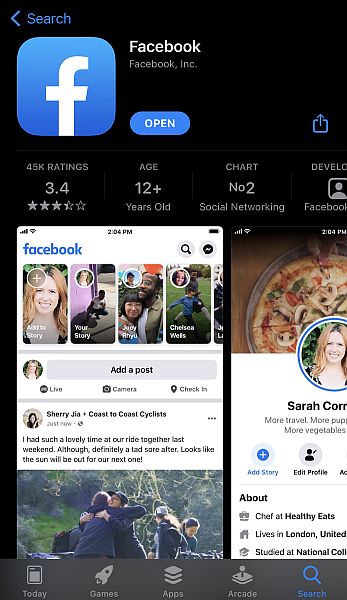
Merk at du må følge samme trinn for begge appene. Du må tømme hurtigbufferen eller slette appen og installere både Instagram og Facebook på nytt, en etter en.
Metode 2: Logg ut av begge plattformene
Løsninger på denne typen problemer trenger ikke alltid være kompliserte teknologiske manøvrer. Noen ganger beste måten å løse problemet på når din Instagram er ikke å legge ut på Facebook er også den enkleste: bare logge ut fra begge plattformene.
Du kan følge trinnene nedenfor for både Android og iOS.
- Fra din Instagram-app, naviger til din Profil.
- Når du er der, trykk på eller trykk på hamburgerikonet øverst til høyre på skjermen. En ny meny vil dukke opp.
- Plukke ut innstillinger for å ta deg til neste skjermbilde.
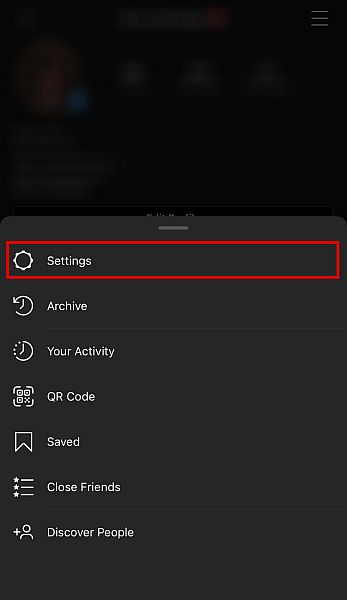
- Herfra blar du ned til du ser Logg av.
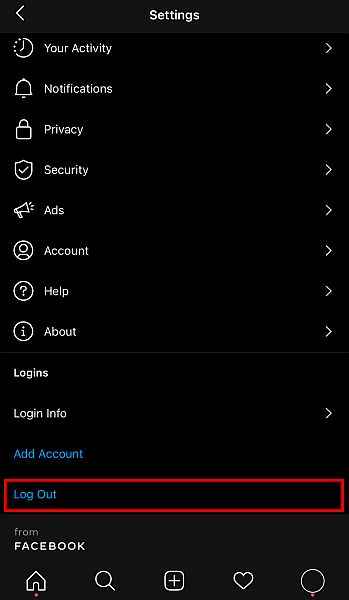
- Logg ut fra Facebook via de samme trinnene. Fra din Facebook app, Finn hamburgerikon og klikk på den.
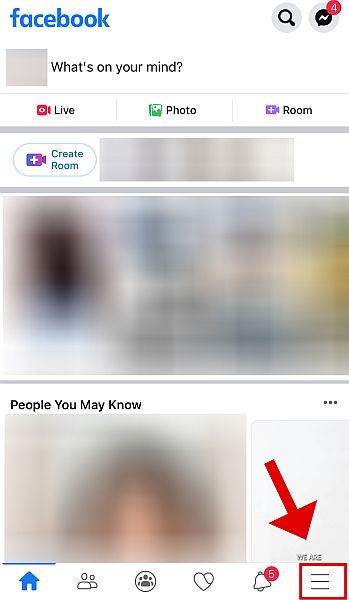
- Bla ned og klikk på Logg av alternativet.
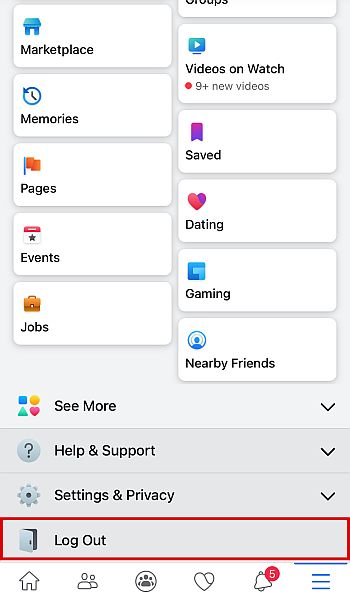
- Hvis du har klart dette, kan du logg inn på begge appene igjen.
Metode 3: Sjekk koblingen mellom begge plattformene
Som nevnt før, for å kunne legge ut til begge appene samtidig, må begge kontoene være det knyttet til hverandre. Men på grunn av forskjellige ting som feil i programvaren eller ødelagte data på enheten din, kan disse koblingene noen ganger fungere feil.
Dette kan være grunnen hvorfor historiene og innleggene dine fra Instagram gjør det ikke automatisk dele til Facebook.
Slik kan du sjekke koblingen mellom de to plattformene.
- På enheten din, Logg inn til Instagram-appen din og gå til Profil. Trykk på hamburgerikon.
- En ny meny vil dukke opp. Klikk innstillinger.
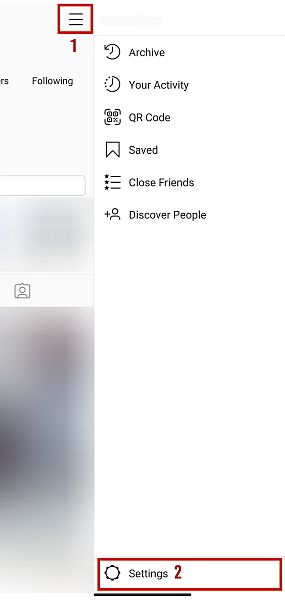
- Pek Konto, og trykk deretter på Koblede kontoer.
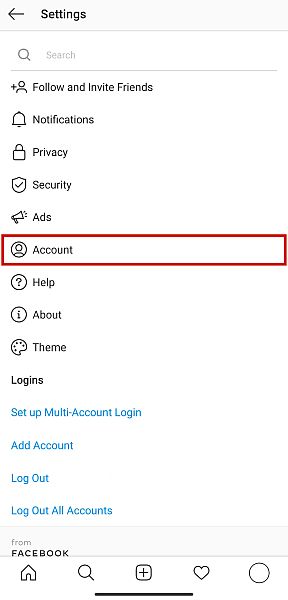
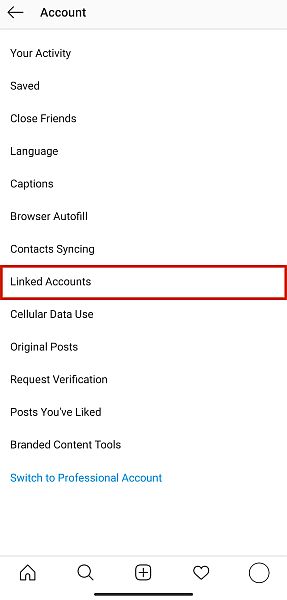
- Her finner du en liste over sosiale medieplattformer som Instagram kan lenke til. Hvis det allerede er en konto knyttet til den, vil den være det i blått og vil ha en blå hake.
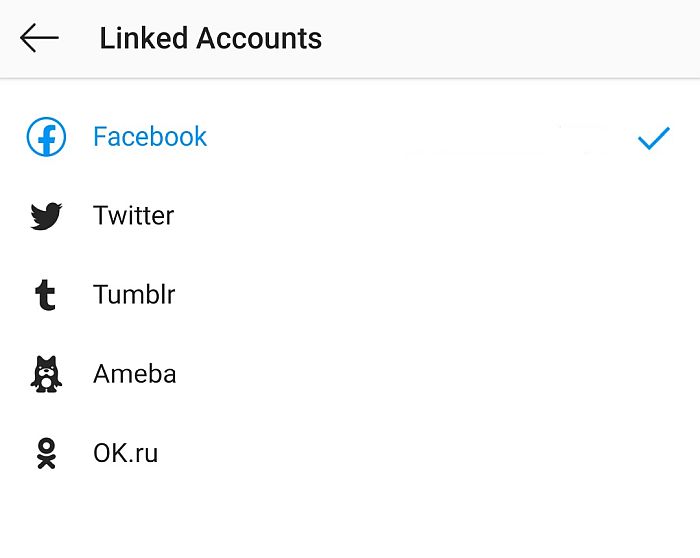
Hvis du har en bedriftsside på Instagram, og du kun vil dele en spesifikk Facebook-side, må du følge disse trinnene.
- Gå til Profil og trykk Rediger profil.
- Rull ned til Offentlig virksomhetsinformasjon og klikk Side.
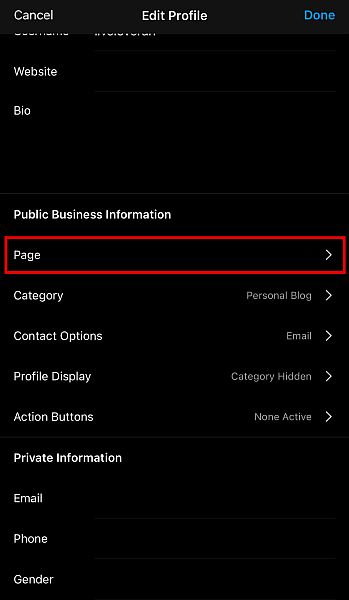
- Derfra velger du spesifikk FB-side som du vil koble til Instagram-innleggene dine.
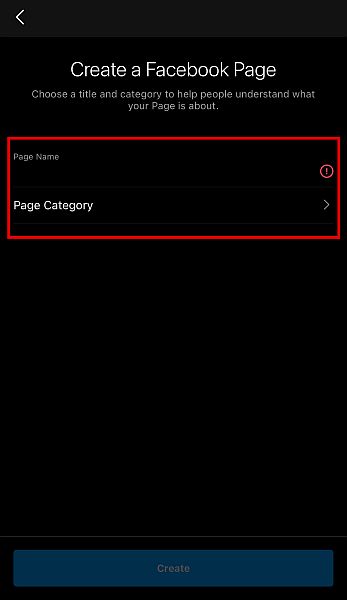
Metode 4: Koble Facebook og Instagram på nytt
Hvis du ser at kontoene er koblet sammen, men du fortsatt ikke kan legge ut bilder på begge plattformene samtidig, kanskje lenke som forbinder begge plattformene har feil en eller annen måte.
En vanlig årsak til dette er at du kan ha nylig endret passordet til Facebook-kontoen din og logget den ut. Men, Instagram koblet ikke fra fra Facebook-siden, forårsaker en feil. På grunn av dette er app vil tro at kontoene fortsatt er koblet sammen.
Enkelt sagt, Instagram kan forbli koblet til en konto som ikke lenger slipper den inn, og det er grunnen til at innleggene ikke blir krysspostet.
Til reetablere koblingen på de to kontoene, følg disse instruksjonene.
- På enheten din, logg på Instagram og gå til profilen din. Klikk på hamburgerikon.
- Fra den nye menyen som dukker opp, gå til Innstillinger.
- Klikk Kontoer, deretter Tilknyttede kontoer, og deretter Facebook.
- Hvis det allerede er en konto tilknyttet, klikker du på den og trykker Fjern tilknytningen.
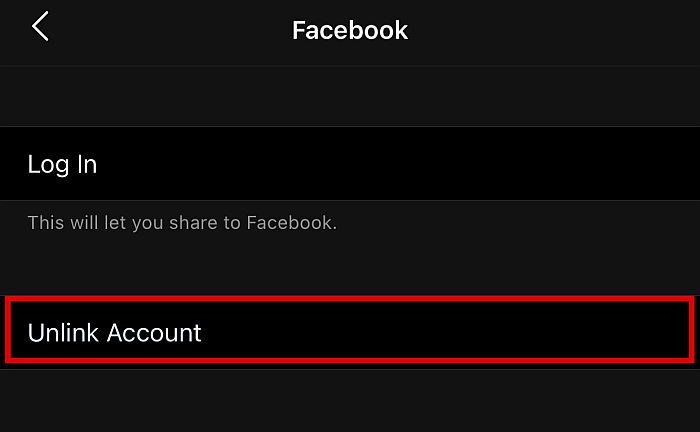
- Hvis det ikke er noen konto tilknyttet ennå, trykk Facebook og logg inn med din Facebook-e-postadresse og passord.
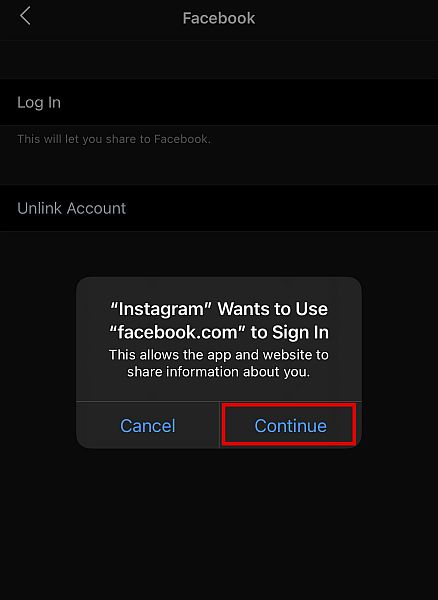
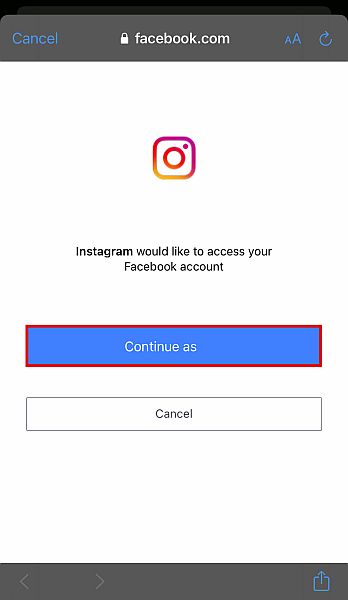
- Hvis dette er første gang du kobler sammen begge kontoene dine, vises en boks som sier Vil du slå på Facebook-deling? Når du trykker Begynn å dele til Facebook, lenken vil bli ferdigstilt, og du kan nå velge å ha Instagram-innlegget ditt automatisk lagt ut på Facebook også.
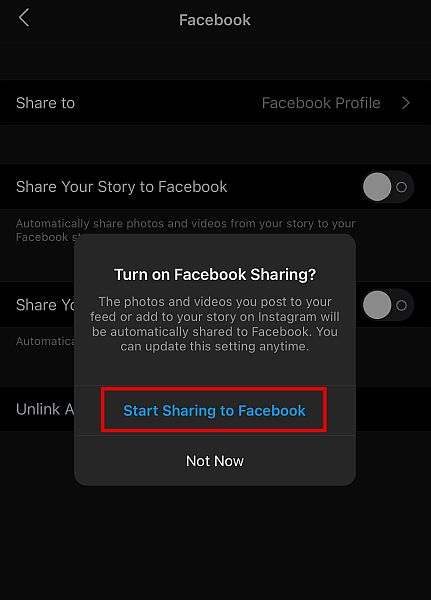
- Instagram-kontoen din blir nå knyttet til Facebook på sekunder. Igjen vil den bli blå, noe som betyr at koblingen mellom begge appene er aktiv.
Det generelle rådet er at hver gang du tilbakestiller passordene dine på en av plattformene, bør du logge ut av den tilknyttede kontoen fra den andre. Derfra er det best å gjenopprette koblingen for å sikre at alt fungerer som det skal.
Metode 5: Endre Facebook-passordet ditt
En annen grunn til din innlegg som ikke kobler mellom apper er en ødelagt økt. En ødelagt økt skjer når appene dine ikke fungerer under behandling av data. Appen vet ikke hva den skal gjøre med denne feilen, så økten blir ødelagt. Dette kan vise seg på ulike måter, som f.eks Instagram legger ikke ut bilder Det vi diskuterte tidligere or ikke kunne kryssposte til Facebook.
Ved å endre passordet til FB-kontoen din logges du ut av alle de andre øktene og kan potensielt fikse korrupsjonsproblemet.
- Åpne på enheten din Facebook og klikk på hamburgerikon for å fortsette til Innstillinger-siden.
- typen Sikkerhet og innlogging i søkefeltet og klikk det.
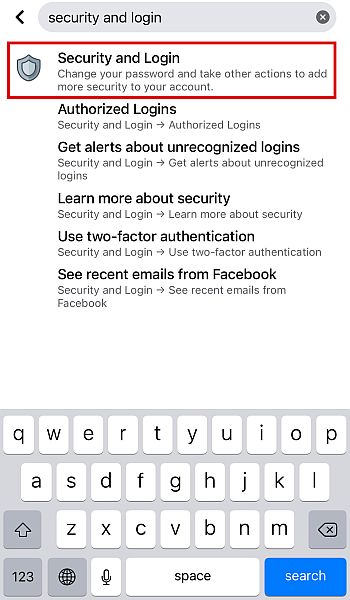
- Herfra kan du finne alternativet for å endre passordet ditt under Bytt passord. Du må skrive inn ditt nåværende passord, samt det nye passordet, og deretter skrive inn det nye passordet på nytt for bekreftelse.
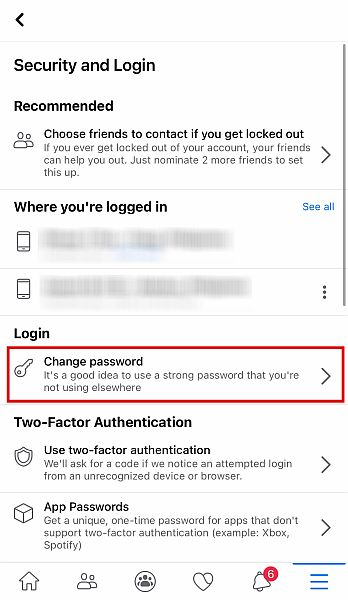
- Når du har endret passordet ditt, vil appen logge deg ut av Facebook-kontoene dine og alt som er knyttet til det.
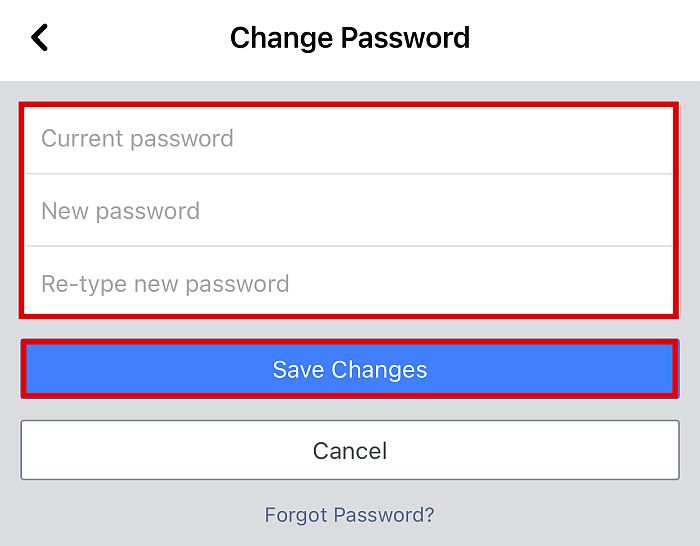
- Etter Du har blitt logget ut, logg inn på kontoene dine igjen med ditt nye passord for å se om problemet er løst eller ikke.
Metode 6: Fjern Instagram fra Facebook
Du vil kanskje bare gjøre dette som en siste utvei, da dette ikke bare vil fjerne Instagram fra Facebook-tilknyttede apper, men dette vil slett også alle tidligere Instagram-innlegg som du har delt før på Facebook.
Hvis du tror risikere dette kan være verdt det, Følg instruksjonene under.
- Logg inn til din Facebook og klikk på hamburgerikon på skjermen. Derfra, trykk Innstillinger.
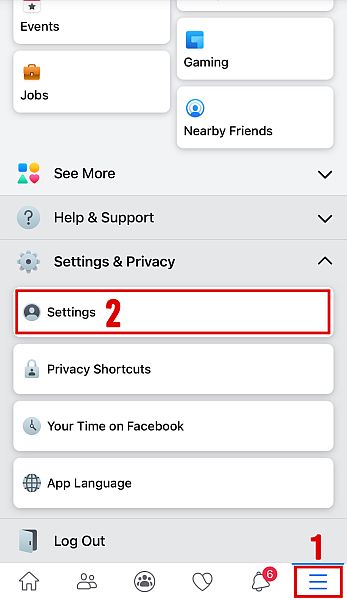
- Etter dette, bla ned til du finner Apper og nettsteder på listen over innstillinger.
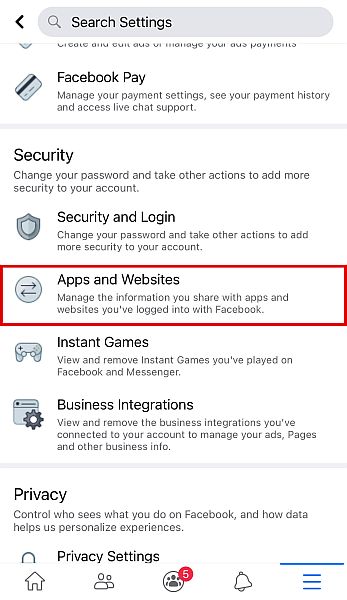
- Du vil da se en meny som sier Logget inn med Facebook. Denne menyen viser alle appene og nettstedene som er koblet til Facebook-kontoen din. Hvis du ser Instagram her, fjern det.

- Gå deretter tilbake til metode 4 og koble kontoene dine på nytt.
- Sjekk om problemet er løst eller ikke.
Hva du skal gjøre når Instagram ikke deler til Facebook
Nå vet du hvordan du løser problemet når Instagram ikke deler med Facebook. For å oppsummere kan du logge kontoene dine inn og ut, endre passordene, koble begge kontoene på nytt, tømme bufferen eller installere appen på nytt, og til slutt fjerne Instagram fra FB og deretter gjenopprette koblingen mellom de to.
Forhåpentligvis løste disse metodene problemet ditt. Hvis du har prøvd alle og fortsatt ikke kan koble til kontoen din, anbefaler vi kontakte kundestøtte for begge appene. Heldigvis for deg er det forskjellige måter å gjøre det på.
Instagram bilder Hjelpesenter kan enkelt lokaliseres på nett. Der finner du vanligste problemer andre brukere står overfor, inkludert kontoer som ikke er koblet til andre plattformer, og hvordan du kan fikse det. Hvis du allerede har søkt gjennom sidene og problemet ditt fortsatt ikke er løst, kan du også legge inn et spørsmål selv.
Facebook har også en Hjelpesenter som kan finnes begge deler på nett og i Facebook app seg selv. Du kan lese rettelser der, samt gjøre dine egne henvendelser, som vil bli besvart av dine medbrukere og støtteteamet.
Du kan også sende e-post til både Instagram- og Facebook-støtte, men svartiden kan ikke garanteres.
Hvis du har prøvd disse metodene og de fungerte for deg, eller hvis du har andre metoder som vi har glemt å dekke, gi oss gjerne beskjed. Gå til kommentarfeltet og del det med alle!
Siste artikler